华硕W519LI是一款搭载第5代英特尔酷睿处理器的15.6英寸笔记本。预装的是win8系统,不过还有不少的用户喜欢使用win7系统,那么华硕W519LI笔记本要怎么把win8改成win7系统呢?
操作步骤:
一、安装前的准备工作
1、备份硬盘所有重要的文件(注:GPT分区转化MBR分区时数据会丢失)
2、8G左右的U盘,U盘启动盘制作工具(PE特点:1,绝无捆绑任何软件的启动盘。2,支持PE自动修复UEFI+GPT引导。3,支持LEGACY/UEFI双引导。4,一键装机自动认别gho wim esd系统格式)
3、系统下载:华硕WIN7新机型镜像下载(新机型集成USB3.0驱动,解决安装过程无法识别USB设备的问题)
二、华硕W519LI笔记本win8换win7系统bios设置(华硕新BIOS设置)步骤
1、重启笔记本按esc进入BIOS设置,然后按F7进入高级模式,按→方向键移动到Security,选择Secure Boot,然后回车进入把Secure Boot control选enabled改为disabled关闭安全启动;

2、切换到BOOT的选项,把Launch CSM由disabled改成enabled,开启兼容模式,然后按F10保存设置;

3、插入U盘启动盘,重启按ESC选择识别到U盘启动项,回车;

三、华硕W519LI笔记本安装WIN7
1、运行桌面由"系统总裁制作的SGI映像总裁"工具,然后点击浏览,在U盘找到我们下载好的ghost版本的iso或者gho文件,以c盘为系统盘,把win7系统安装在c盘中,点击下一步,等待释放GHO安装程序,电脑便会自动重启电脑。拔掉U盘电脑重启后,系统会自动完成后续的程序安装,直到看到桌面,系统就彻底安装成功了。


以上就是华硕W519LI笔记本win10改装win7系统的方法,同样适用于其它系列的机型,也适合win10的安装方法,安装前务必备份所有数据。
 宝可梦传说阿尔宙斯性格需要刷吗 精灵性
宝可梦传说阿尔宙斯性格需要刷吗 精灵性
宝可梦传说阿尔宙斯性格需要刷吗?相信很多玩家都知道每一只......
阅读 努比亚Z9mini自动调整呼吸灯亮度方法
努比亚Z9mini自动调整呼吸灯亮度方法
努比亚Z9mini自动调整呼吸灯亮度方法。努比亚Z9mini的机友们肯定......
阅读 华为mate50pro配置参数表
华为mate50pro配置参数表
当我们在选购手机时,经常会参考它的配置参数表,并与其他手......
阅读 win10u盘安装盘的制作与安装
win10u盘安装盘的制作与安装
win10系统以其稳定性和良好的兼容性一直深受大家的喜爱,但是......
阅读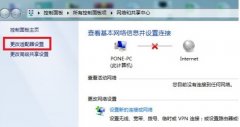 win7无线网络连接红叉解决方法
win7无线网络连接红叉解决方法
无线网络越来越成为现在电脑和手机连接网络不可或缺的部分。......
阅读 比比安慕希是什么梗
比比安慕希是什么梗 Android 13 将自动检测后台耗
Android 13 将自动检测后台耗 DuckDuckGo 在搜索结果中阻止
DuckDuckGo 在搜索结果中阻止 使用开源的Privatezilla快速
使用开源的Privatezilla快速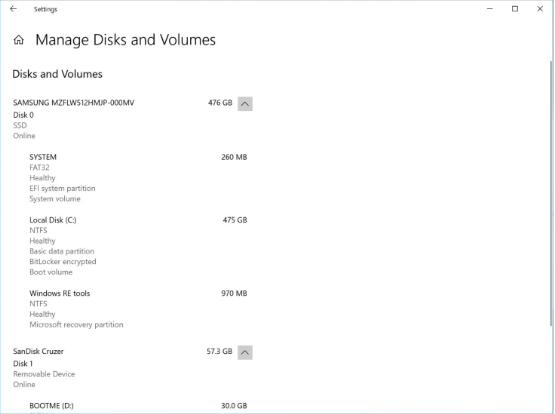 Microsoft发布了Windows 10 Bu
Microsoft发布了Windows 10 Bu 微软发布带外Windows 10 更新
微软发布带外Windows 10 更新 游戏提示游戏环境异常怎
游戏提示游戏环境异常怎 云闪付可以打车吗?云闪付
云闪付可以打车吗?云闪付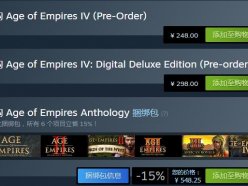 帝国时代4多少钱 游戏发售
帝国时代4多少钱 游戏发售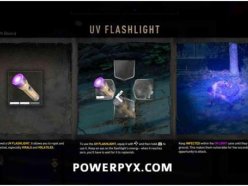 消逝的光芒2紫外线手电怎
消逝的光芒2紫外线手电怎 《鬼谷八荒》琼芳仙祠怎
《鬼谷八荒》琼芳仙祠怎 Facebook也要入局智能音箱
Facebook也要入局智能音箱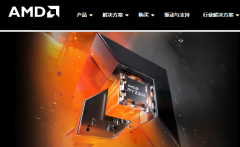 昂达amd显卡驱动打不开
昂达amd显卡驱动打不开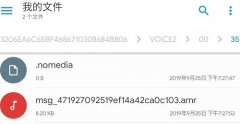 amr文件是什么详细介绍
amr文件是什么详细介绍 电脑开机提示A disk read e
电脑开机提示A disk read e Google Chrome电脑版启用阅读
Google Chrome电脑版启用阅读 轻闪PDF将pdf文档转成jpg图
轻闪PDF将pdf文档转成jpg图 wps文档把图片上的文字
wps文档把图片上的文字 Excel解决透视表计算结果出
Excel解决透视表计算结果出 win101909版本有哪些内容详
win101909版本有哪些内容详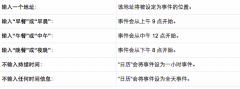 Mac日历添加事件 Mac日历设
Mac日历添加事件 Mac日历设 fast无线路由器设置教程
fast无线路由器设置教程 二级路由器设置教程 二级
二级路由器设置教程 二级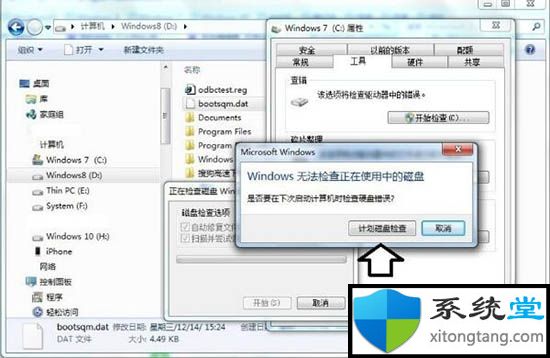
win7 64位系统下bootsqm.dat是什么文件夹可以删除吗 如电脑强行关机、硬盘坏道、文件系统错误都会导致电脑检查硬盘,然后就会生成磁盘检查之后生成bootsqm.dat文件了...
次阅读
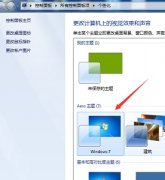
我们偶尔在使用win7系统的时候会突然发现自己的窗口颜色被自动改变了。这种情况有可能是因为设置了轮换主题,如果没有的话,可以选择将颜色改变给关闭,就不会改变了。下面就一起来看...
次阅读
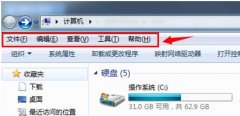
win7文件夹的菜单栏可以帮助我们完成很多工作,但是很多朋友不知道win7文件夹菜单栏包括啥,其实其中有着更改查看方式、添加映射等等功能,下面就一起来具体看一下win7文件夹菜单栏内容介...
次阅读
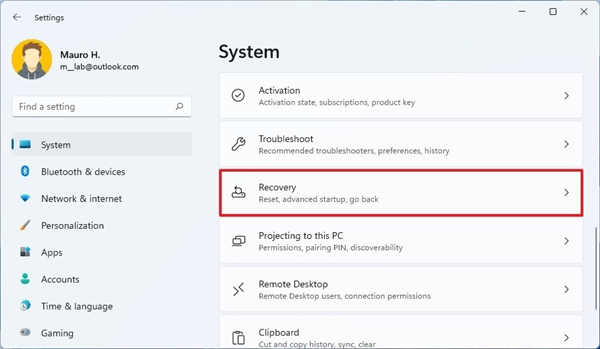
教你如何设置全新安装的Windows11 尽管默认设置配置对于大多数用户来说应该足够了,但开始使用新设备的最佳方式是清除所有内容并执行Windows11的全新安装,以确保体验中...
次阅读

win7系统的激活码可以帮助我们激活系统,如果我们一开始使用的激活码不是永久激活的,我们就可以使用下面的方法更改我们的激活码让我们永久激活win7系统,下面就一起来看一下具体方法吧...
次阅读

windows11在安装过程中难免遇到一些问题,这不有位用户说在安装ghost win7系统提示找不到任何设备驱动程序,遇到这样问题该怎么解决?导致安装win7系统提示l...
次阅读
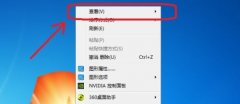
图标大小关系着我们使用电脑时的第一视觉感受,一个合适的图标大小能够有效提高我们在工作学习时的舒适度和流畅度。那么如何设置图标大小呢,其实只要使用鼠标点一点就可以了,下面就...
次阅读
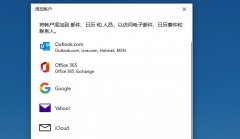
outlook是我们win10系统中自带的邮件功能,而邮件也是我们win10系统中自带的功能,那么这两个工具都有邮箱的功能,其区别在什么地方呢,快来看看详细教程吧!~...
次阅读
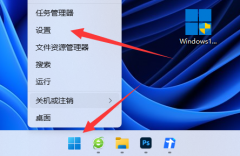
一些用户打开任务管理器的时候发现只出现了一个小界面,很多的功能都没法操作和使用,因此让大家很是头疼,其实大家是因为误点了简易模式,下面就看看该怎么操作吧。...
次阅读
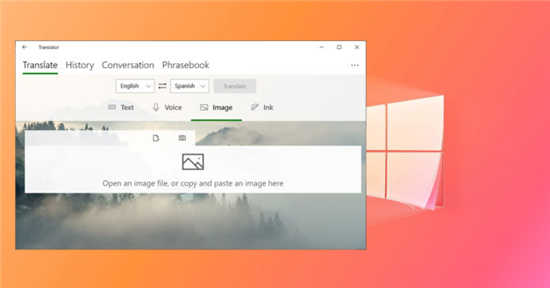
今天晚些时候,微软将终止其适用于Windows 10的Translator应用程序。从4月9日开始,Windows 10用户将不再能够从Microsoft Store下载该应用程序,但是该应用程序将继续在已安...
次阅读
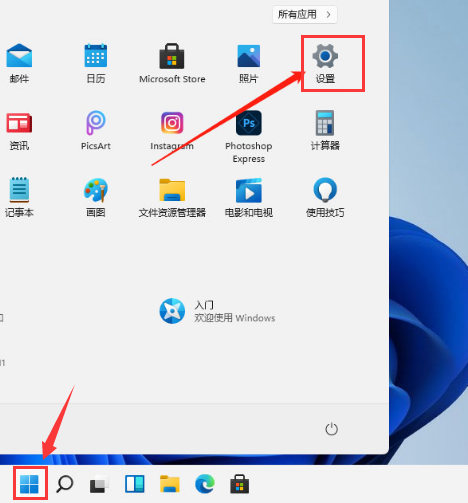
win11字体视觉优化呈现的步骤 电脑字体很模糊怎么解决,电脑字体突然模糊 随着对电脑的使用越来越频繁,我们在使用的过程中也不可避免地会遇到各种各样的问题或状况。...
次阅读

如果我们要更改文件格式,比较方便的办法就是直接更改文件的后缀名(扩展名)但是有的时候我们会发现看不到文件的后缀,这是因为他们被隐藏起来了,我们可以在文件夹选项中取消隐藏,...
次阅读
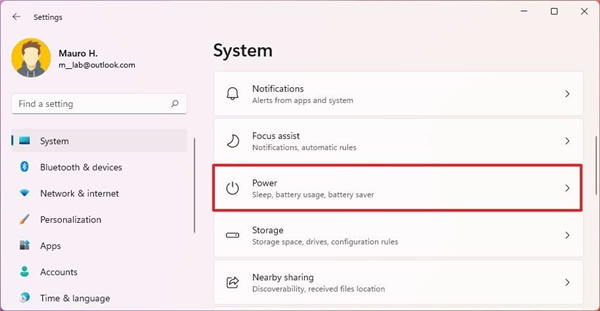
如何在ghost win11上调整电源模式 要在ghost win11上更改更多默认电源,请使用以下步骤: 1. 打开设置。 2. 点击系统。 3. 单击右侧的电源和电池页面。 快...
次阅读
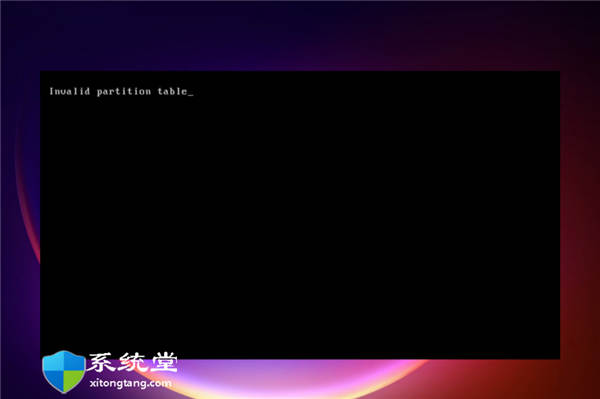
如何修复Windows11分区错误 bull; 大多数分区错误发生在安装 Windows 11 或尝试在硬盘上设置分区时。 bull; 按照本文中的步骤,有几种方法可以修复这些错误。...
次阅读

win7系统以其稳定性和良好的兼容性一直深受大家的喜爱,但是很多小伙伴不知道win7在什么地方可以下载,今天小编带来了下载的方式及其下载安装步骤,具体的解决方法下面一起来看看吧。...
次阅读